

项目面板用于存放于大家导入的媒体资产关联的所有剪辑,以及我们创建的序列。
所学内容:使用项目面板
- 我们可以在项目面板中将项目整理到不同的 Bin 中。
- 并非项目面板中的所有项目都要在序列中使用。
- 点击项目面板左下角的“列表视图”或“图标视图”按钮可分别查看剪辑的信息和剪辑的缩略图。
- 列表视图会按列显示每个项目的信息,如帧速率、媒体时长等。点击某列的题标可根据题标内容对剪辑进行排序。
- 在搜索栏中输入文本可以仅显示与输入文本匹配的剪辑。
本课程中,我将使用“02-01 working with project panel.prproj”这个文件。大家可以在本课程包含的媒体材料中找到这个文件,双击文件在 Premiere Pro 中打开。
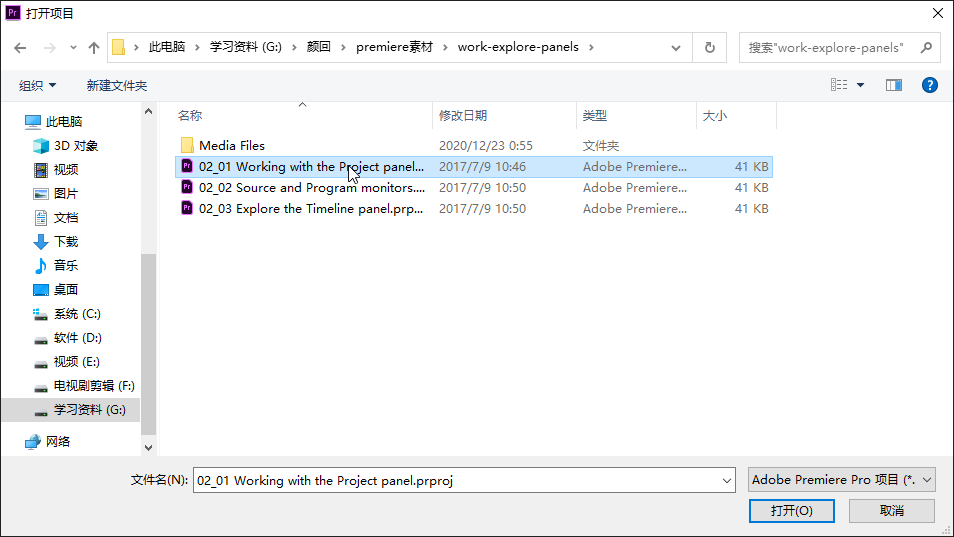
项目面板是你导入、查找、整理和预览剪辑的地方。它是 Adobe Premiere Pro 中的一个重要组成部分。下面我们就来了解一下这个面板。
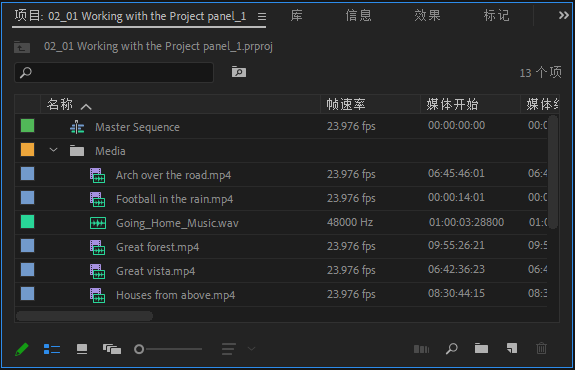
项目面板左下角可以看到“列表视图”和“图标视图”两个图标,如果切换到图标视图,可以看到这个“主序列”的内容缩略图。

在时间轴面板中也可以看到这个序列,
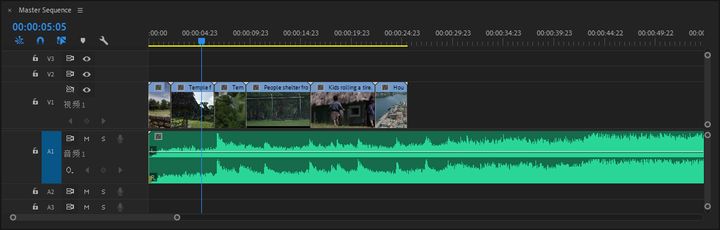
回到列表视图,点击这个小箭头,打开这个名为“媒体的”Bin ,可以看到已经导入这个项目的几个剪辑。
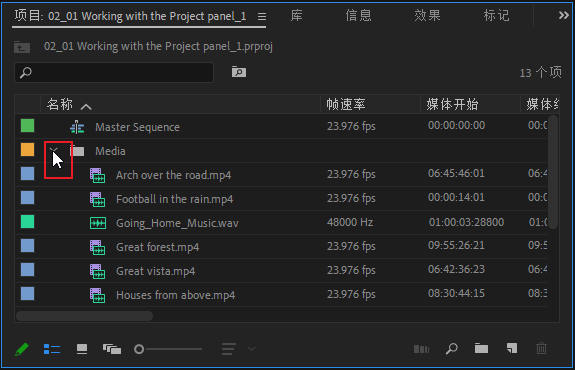
项目面板底部这里有一个导航条,如果点击拖动导航条,可以看到很多关于这些剪辑的信息。例如“视频信息”标题下方列出了这些剪辑的分辨率,
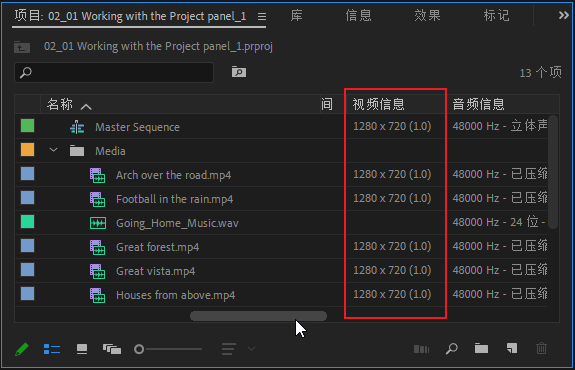
如果点击标题,Premiere Pro 会根据标题内容对项目面板中的项目进行排序。现在,如果我点击“名称”标题,项目的排序就会颠倒,可以看一下这个小箭头的方向,
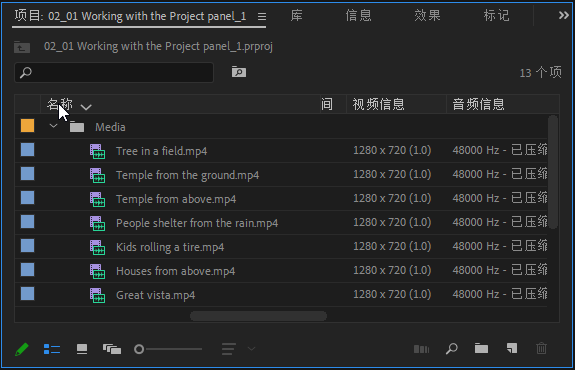
再次单击该标题,就会恢复正常的字母顺序。

双击“媒体”文件,打开面板,
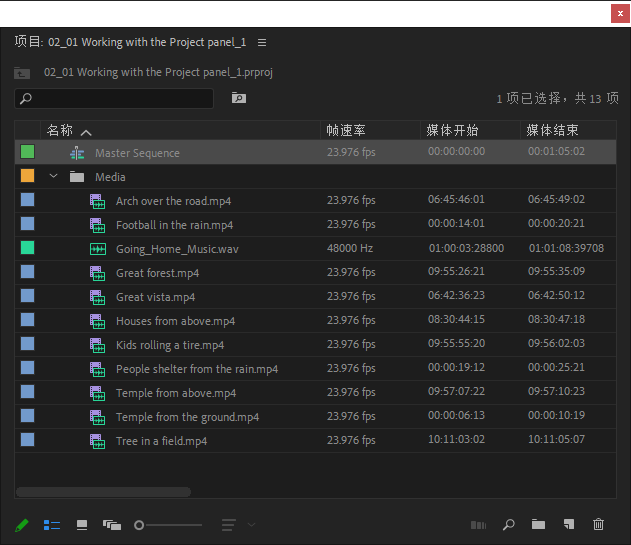
记住 Premiere Pro 中的文件与项目面板有着相同的控件,所以我也可以将它切换为图标视图。左下角的这个空间足够可以调整这些缩略图的大小,
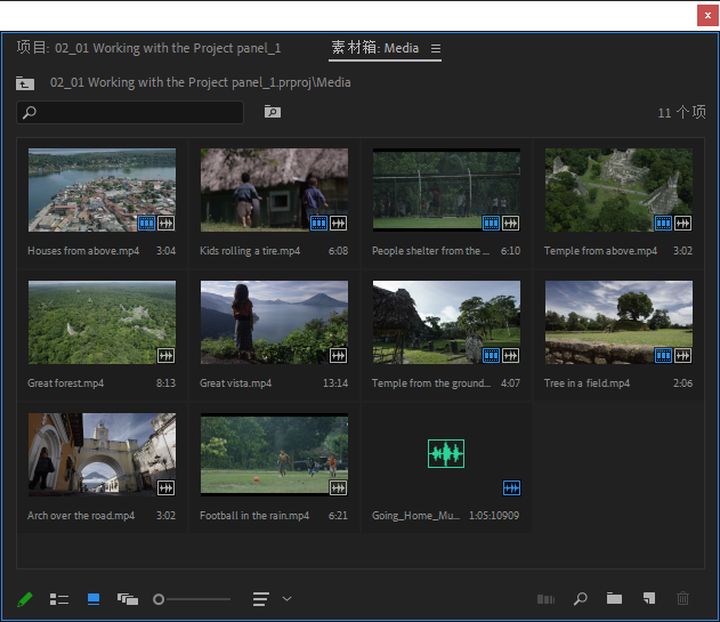
我可以将它们放大,调整一下这个面板的大小,每一个缩略图就像一个素材窗口,可以很方便地查看剪辑内容,
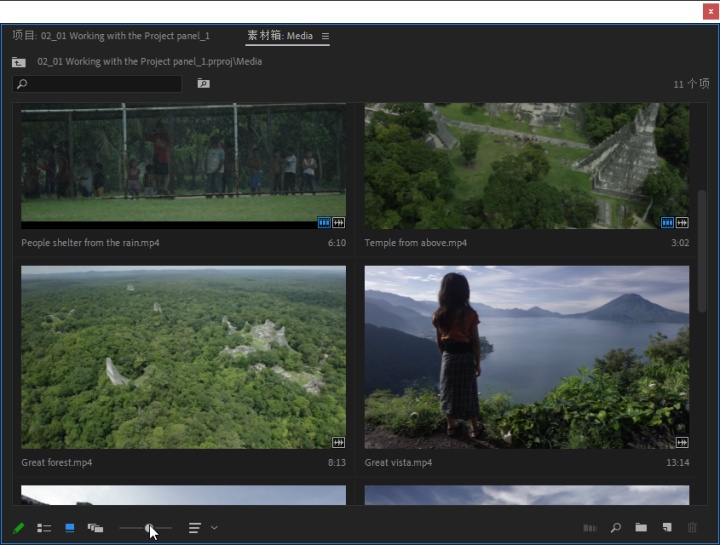
将鼠标放在缩略图上,可以预览剪辑内容,左边是剪辑的开头,右边是结尾,
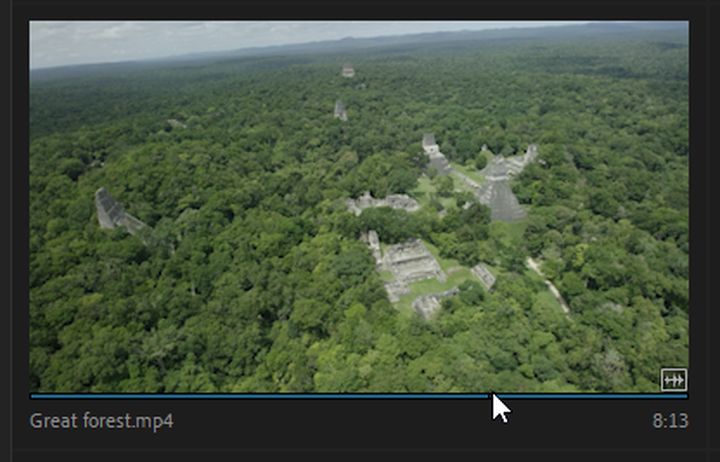
通过这种方式可以快速查看剪辑内容,Premiere Pro 中的这种功能叫做“悬停擦洗”。如果单击选中一个剪辑,可以得到一个迷你的时间轴,和一个指示我所在位置的小播放头。
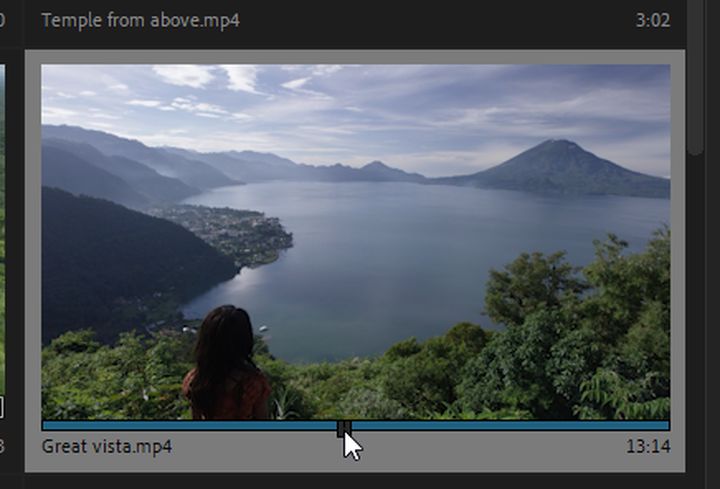
不要双击,双击会在素材监视器中打开剪辑。我可以点击这个小播放头,将它拖动到不同的位置,还可以使用空格键播放和暂停播放。
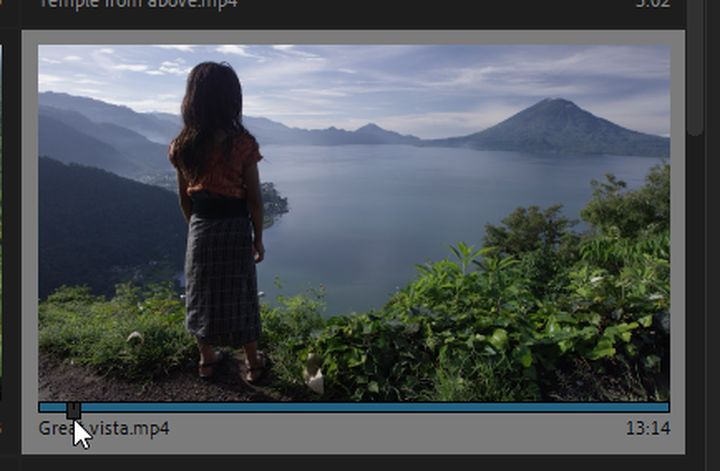
这些剪辑都经过重命名,以便于辨识,搜索起来也更容易。
文件的顶部有一个搜索栏,你可以在这里输入任何文本,查找与输入匹配的剪辑。
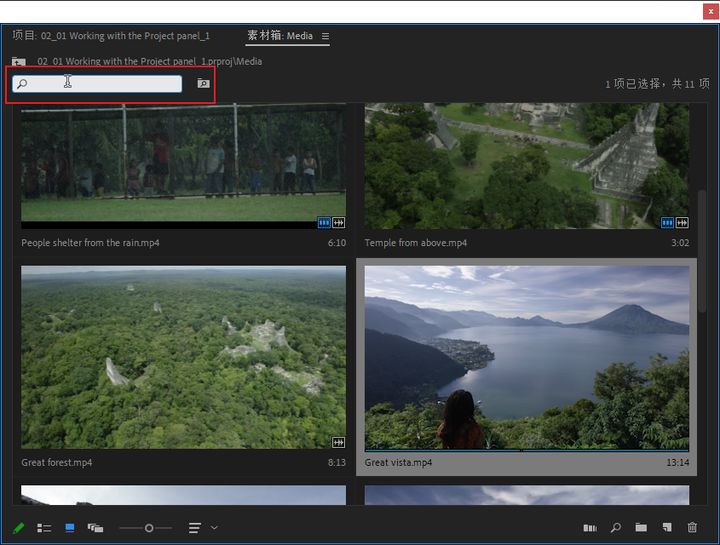
如果在这里输入 kids ,可以看到,所有其他剪辑都被隐藏了起来。
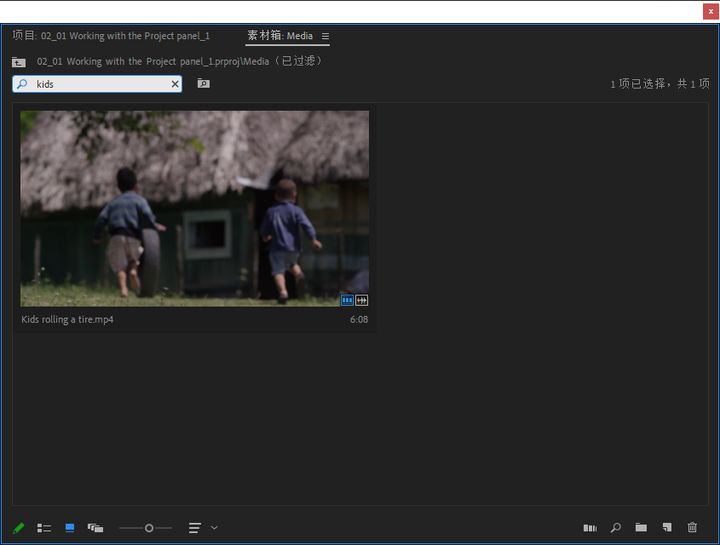
只留下了这个名称中包含 kids 的剪辑。点击 X 清空搜索栏,
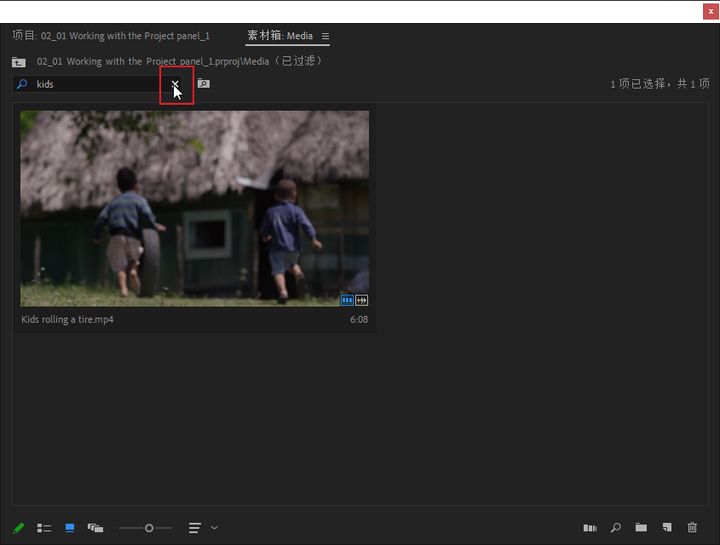
这样其他剪辑就会重新显示,
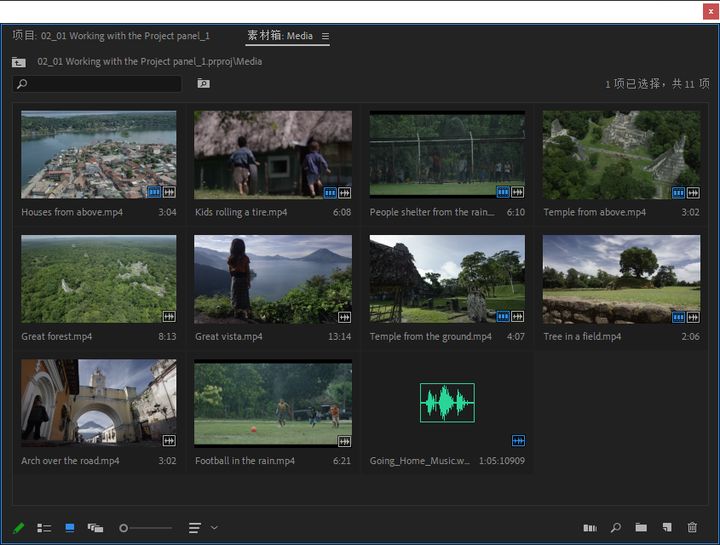
现在我关闭这个文件,然后在项目面板中,点击这个文件旁的小箭头,将它收起。
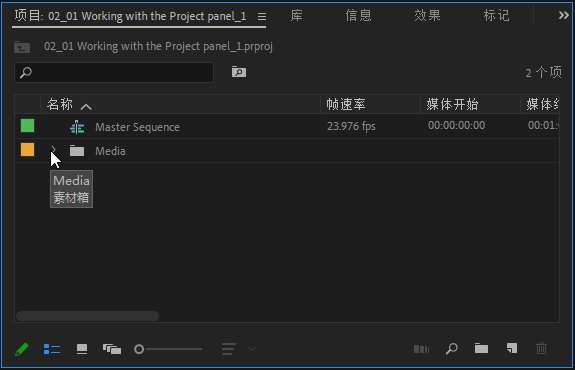
可以看到这里也有相同的搜索栏,同样可以在这里搜索剪辑,如果在这里输入 kids ,我甚至不必输入整个单词,可以看到这个剪辑已经显示出来了。
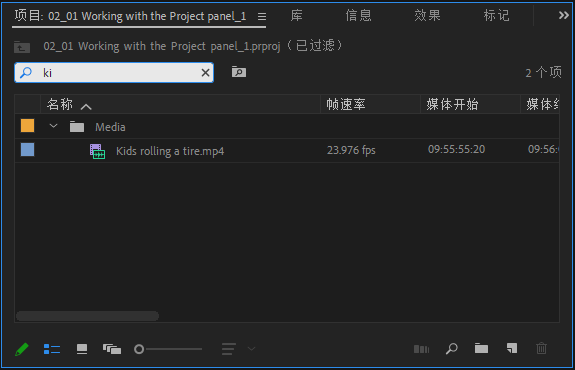
而刚刚上面的“主序列”则被隐藏了起来。项目面板中任何与搜索内容不匹配的项目都会被隐藏,再次清空搜索栏。
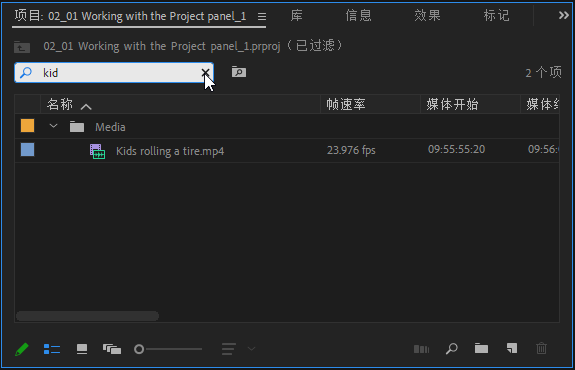
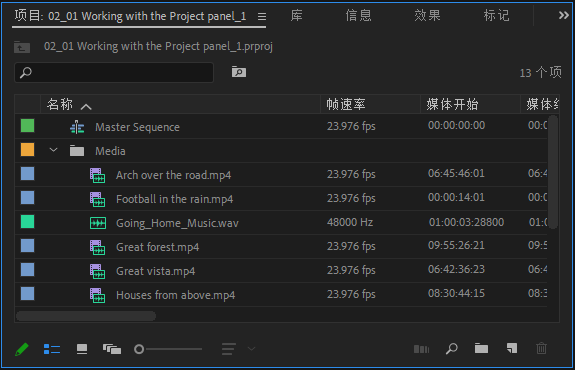
以上就是 Adobe Premiere Pro 项目面板的基本使用方法。
作者水平有限,有问题请大家在评论区提出来,让作者和读者一起进步吧。
本节我们学习了“使用项目面板”。
下一节我们将怎么“素材监视器和节目监视器”。






















 被折叠的 条评论
为什么被折叠?
被折叠的 条评论
为什么被折叠?








